Configurer et gérer les numéros de reçus
Cet article décrit comment configurer et gérer les numéros de ticket de caisse dans Microsoft Dynamics 365 Commerce.
Les détaillants génèrent des numéros de ticket de caisse pour diverses actions dans leurs magasins, telles que les transactions au comptant, les transactions de retour, les commandes clients, les devis et les paiements. Bien que les détaillants définissent leurs propres formats de ticket de caisse, certains pays ou régions ont des réglementations qui imposent des restrictions sur ces formats. Par exemple, des réglementations peuvent limiter le nombre de caractères sur le ticket de caisse, exiger des numéros de ticket de caisse qui se suivent, restreindre certains caractères spéciaux ou exiger une réinitialisation des numéros de ticket de caisse au début de chaque année. Dynamics 365 Commerce aide les détaillants à répondre aux exigences réglementaires en rendant le processus de gestion des numéros de ticket de caisse très flexible.
Définir les formats du numéro de ticket de caisse
Les formats de numéro de ticket de caisse sont composés à la fois de contenu statique et de contenu dynamique. Le contenu statique comprend des caractères alphabétiques, des chiffres et des caractères spéciaux. Le contenu dynamique comprend un ou plusieurs caractères qui représentent des informations telles que le numéro du magasin, le numéro du terminal, la date, le mois, l’année et les séquences de numéros qui sont automatiquement incrémentées. Les formats sont définis dans la section Numérotation des tickets de caisse du profil de fonctionnalité. Le tableau suivant décrit les caractères qui représentent le contenu dynamique.
| Caractères | Description |
|---|---|
| D | Le caractère S est utilisé pour le numéro du magasin. Par exemple, si un magasin est numéroté HOUSTON1, le format SSS affiche « ON1 » sur le ticket de caisse. Le format SSSSS affiche « STON1 » sur le ticket de caisse. |
| T | Le caractère T est utilisé pour le numéro du terminal. Par exemple, si un terminal est numéroté 0001, le format TTTT affiche « 0001 » sur le ticket de caisse. |
| C | Le caractère C est utilisé pour l’ID personnel. Par exemple, si un membre du personnel a un ID 000160, le format CCCC indique « 0160 » sur le ticket de caisse. |
| jjj | Les caractères jjj correspondent au jour de l’année, de 1 à 366. Par exemple, le 15 janvier, le format jjj affiche « 015 » sur le ticket de caisse. |
| MM | Les caractères MM sont utilisés pour le mois à deux chiffres. Par exemple, en janvier, le format MM affiche « 01 » sur le ticket de caisse. |
| JJ | Les caractères JJ sont utilisés pour le jour du mois à deux chiffres. Par exemple, le 15 janvier, le format JJ affiche « 15 » sur le ticket de caisse. |
| AA | Les caractères AA sont utilisés pour l’année à deux chiffres. Par exemple, pour un mois de l’année 2020, le format AA affiche « 20 » sur le ticket de caisse. |
| # | Un signe numérique (#) est utilisé pour la numérotation séquentielle. Par exemple, le format #### affiche « 0001 », « 0002 », « 0003 », etc. sur le ticket de caisse. |
Réinitialisation de la numérotation séquentielle des reçus
Vous pouvez réinitialiser la numérotation séquentielle du ticket de caisse sur une date spécifique. Ensuite, pour la première transaction réalisée après 12h00 à la date de réinitialisation sélectionnée, le système réinitialise la séquence de numéros du ticket de caisse sur 1. Vous pouvez également indiquer si la réinitialisation ne se produit qu’une seule fois ou si elle se reproduit chaque année. Si elle se reproduit chaque année, la réinitialisation se produit automatiquement chaque année jusqu’à ce que le détaillant choisisse de l’arrêter.
Remarque
Microsoft exige que vous sélectionniez la propriété Souche indépendante pour tous les types de reçus dans le profil de fonctionnalité avant d’utiliser cette fonction. En outre, le fuseau horaire du système de l’appareil sur lequel le PDV est utilisé, doit correspondre au fuseau horaire du magasin correspondant. En raison de ces limitations, Microsoft vous recommande de ne pas utiliser cette fonction en production pendant que nous travaillons à résoudre ces problèmes dans une version ultérieure.
Pour activer la réinitialisation des numéros de ticket de caisse dans Commerce headquarters, procédez comme suit.
- Accédez à Retail et Commerce > Paramétrage du canal > Paramétrage POS > Profils POS > Profils de fonctionnalité.
- Au niveau de l’organisateur Numérotation des tickets de caisse, sélectionnez Réinitialiser la date de réinitialisation du numéro.
- Dans la boîte de dialogue déroulante, au niveau du champ Réinitialiser la date, sélectionnez la date future de la réinitialisation.
- Dans le champ Réinitialiser le type de ticket de caisse, sélectionnez Occasionnel uniquement ou Tous les ans.
- Cliquez sur OK.
- Accédez à Retail et Commerce> IT Retail et Commerce > Programme de distribution et exécutez le travail 1070 (configuration des canaux) pour synchroniser les derniers paramètres de profil de fonctionnalité avec les clients PDV.
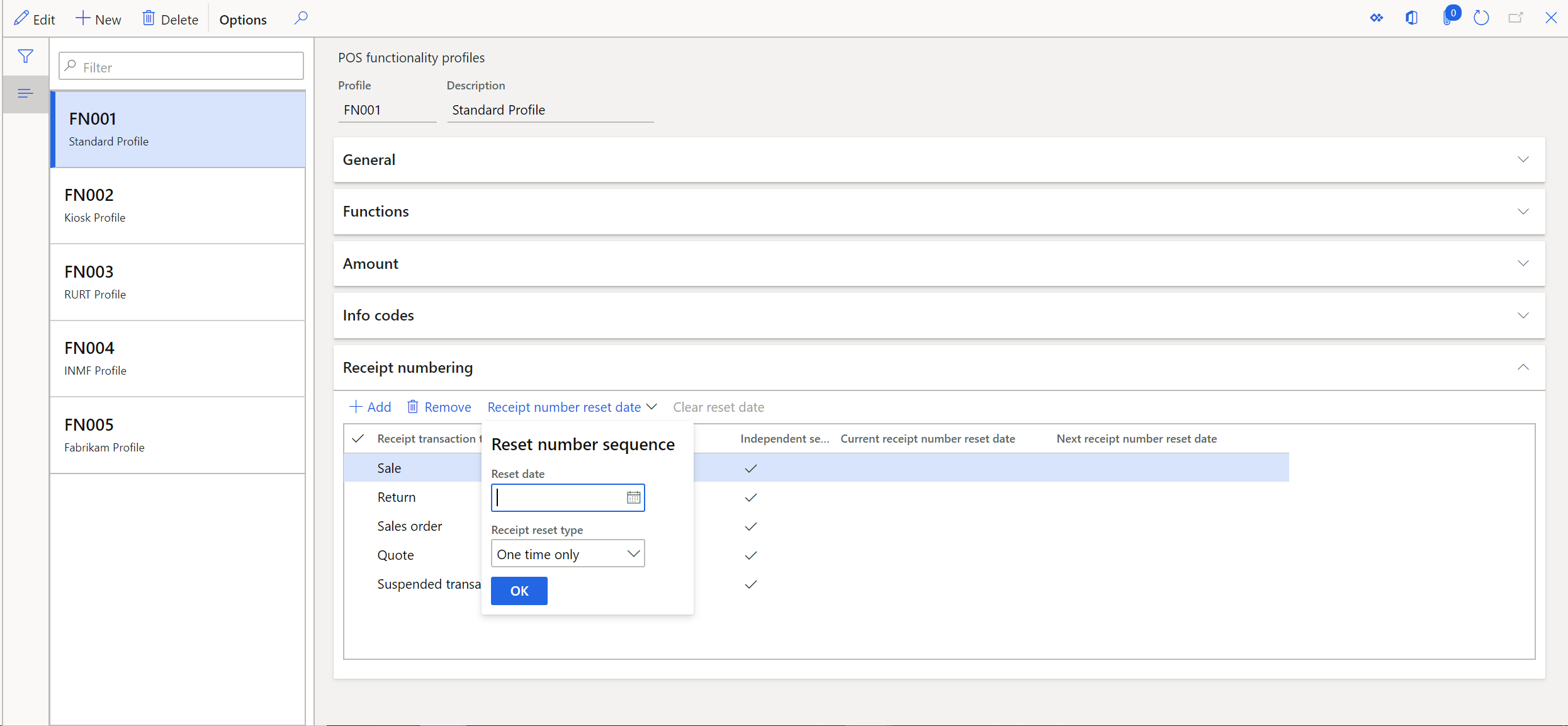
Dès que la date est sélectionnée, elle apparaît dans la colonne Date de réinitialisation du numéro de ticket de caisse. La date de réinitialisation s’applique à tous les types de transaction de réception. Par conséquent, la séquence des numéros de ticket de caisse est réinitialisée pour tous les types de ticket.
Dès que la date de réinitialisation arrive, le numéro du ticket de caisse est réinitialisé pour la première transaction de chaque type. De plus, dans le profil de fonctionnalité, la date de réinitialisation est déplacée de la colonne Date de réinitialisation du numéro de ticket de caisse suivant vers la colonne Date de réinitialisation du numéro de ticket de caisse actuel. Cette modification indique que si un registre n’est pas utilisé à la date de réinitialisation, le numéro du ticket de caisse est réinitialisé à la prochaine utilisation du registre. Par exemple, le 3 décembre 2019, vous sélectionnez le 1 janvier 2020 comme date de réinitialisation. Le 1er janvier, lorsque les registres effectuent leur première transaction, le numéro du ticket de caisse est réinitialisé. Toutefois, un registre n’est pas du tout utilisé en décembre et en janvier, mais commence à être utilisé en février. Dans ce cas, comme une action de réinitialisation a été définie, le numéro du ticket de caisse pour ce registre est réinitialisé lorsque le registre effectue sa première transaction en février.
Utilisez la fonctionnalité Effacer la date de réinitialisation pour effacer les futures dates de réinitialisation. Toutefois, si la date de réinitialisation s’est produite dans le passé, elle ne peut pas être annulée. Par conséquent, la réinitialisation continuera de se produire pour tous les registres pour lesquels la réinitialisation n’est pas encore arrivée.
Remarque
- Si vous utilisez la propriété Souche indépendante pour certains ou tous les types de reçus, assurez-vous d’inclure des caractères de date dynamiques (par exemple, « jjj », « MM », « JJ » et « YY ») pour aider à éviter les ID de reçu en double.
- La date de réinitialisation définie dans les Profils de fonctionnalité n’est pas associée à un fuseau horaire spécifique. Par exemple, si vous sélectionnez le 1er janvier 2020 comme date de réinitialisation, les appareils de PDV de tous les fuseaux horaires réinitialisent le reçu à « 1 » sur le 1er janvier 2020 heure locale.
- Si vous souhaitez que les masques de reçu soient modifiés ensemble à l’arrivée de la date de réinitialisation, suivez les étapes de la section Modifier les masques de reçu à l’approche de la date de réinitialisation ci-dessous.
- Selon la date de réinitialisation sélectionnée et le format du ticket de caisse, vous pouvez avoir des numéros de ticket de caisse en double. Même si le système de point de vente (PDV) peut gérer ces situations, il augmente le temps requis pour traiter les retours car les vendeurs doivent sélectionner parmi les tickets de caisse en double. D’autres complications liées au nettoyage des données peuvent survenir si les tickets de caisse en double n’étaient pas prévus. Par conséquent, nous vous recommandons d’utiliser des caractères de date dynamiques (par exemple, jjj, MM, JJ et AA) pour éviter la duplication des numéros de ticket de caisse après une réinitialisation.
Forcer la synchronisation des données de la souche de numéros au lancement de l’application
Les organisations qui ont des exigences strictes en matière d’unicité de l’ID de réception peuvent activer la synchronisation automatique des données de souche de numéros. Lorsque cette fonction est activée, les dernières données relatives à la souche de numéros sont extraites de Commerce Scale Unit lors de l’initialisation du PDV. Cela garantit que le PDV dispose toujours de la souche de numéros la plus récente avant l’exécution de toute transaction.
Pour activer la synchronisation des données de souche de numéros au lancement de l’application, procédez comme suit.
- Dans le siège, allez dans Vente au détail et commerce > Paramétrage du canal > Paramétrage PDV > Profils PDV > Profils de fonctionnalité, puis sélectionnez le profil de fonctionnalité utilisé par le(s) magasin(s) pour lesquels vous souhaitez activer la fonctionnalité.
- Dans la section Synchronisation des numéros de reçus, activez le paramètre Récupérer les dernières données de souche de numéros.
- Accédez à Vente au détail et commerce > ID Vente au détail et commerce > Programme de distribution, puis exécutez la tâche 1070 (Configuration de canal).
Remarque
Lorsque le paramètre Récupérer les dernières données de souche de numéro est activé, la première ouverture de session suivant le lancement de l’application peut prendre plus de temps que d’habitude et Commerce Scale Unit (CSU) subira une charge supplémentaire.
Modifier les masques de réception lorsque la date de réinitialisation se profile
Pour modifier les masques de réception lorsque la date de réinitialisation arrive au siège social, procédez comme suit.
- Dans Profils de fonctionnalité, définissez la date de réinitialisation sur une date antérieure à la date de réinitialisation réelle (par exemple, une semaine avant).
- Exécutez la tâche 1070 (Configuration du canal).
- Lorsque la date de réinitialisation arrive, avant l’ouverture du magasin, dans Profils de fonctionnalité, définissez les masques de réception comme vous le souhaitez.
- Exécutez la tâche 1090 (Registres).
- Une fois que vous avez fini de configurer tous ces paramètres, assurez-vous de relancer le PDV pour mettre à jour cette nouvelle configuration sur les appareils du PDV.
- Lorsque vous avez terminé les étapes ci-dessus, ouvrez le PDV et commencez à créer de nouvelles commandes. Le point de vente crée désormais des commandes à l’aide de nouveaux masques de reçu avec la réinitialisation de l’ID de reçu.